Hoe schakel ik de turbomodus in op een laptop?
Zoals de praktijk laat zien, is elke gebruiker minstens één keer het probleem van lage prestaties tegengekomen ("vertraging" van het apparaat). In dit artikel zullen we het hebben over Turbo Boost-technologie - wat het is, waarvoor het bedoeld is. We zijn er zeker van dat velen erover hebben gehoord, maar het is onwaarschijnlijk dat ze deze vragen nauwkeurig kunnen beantwoorden.

De inhoud van het artikel
Doel
Turbo Boost-technologie (uit het Engels “the Emergence of a Vortex”) verhoogt de prestaties van een laptop door automatisch de klokfrequentie van de processor (kernwerking) te verhogen in tijden van hoge belasting. Tegelijkertijd overschrijden de nominale indicatoren van vermogen, temperatuur en stroom het "kritieke niveau" niet. Gemaakt door Intel voor Core I5-, I7-processors.
Belangrijk. Als je een modern apparaat hebt, een Intel Core i5, i7 centrale processor, dan wordt de "slimme overklok" -technologie hoogstwaarschijnlijk ondersteund door de processor, maar niet geactiveerd. Na het installeren van de stuurprogramma's en het maken van de instellingen werkt de modus standaard.

Kenmerken van het activeren van turboboost op een laptop
De mobiliteit van de laptop wordt verzekerd door de mogelijkheid om te worden gevoed door een oplaadbare batterij. Tegelijkertijd compenseert het systeem de tijd van aanhoudend autonoom gebruik van het apparaat door het eigen hulpbronnenverbruik te verminderen. Eén daarvan is het verlagen van de kloksnelheid van de processor.
In eerdere BIOS-versies kreeg de gebruiker de mogelijkheid om deze modus te starten en zelfstandig instellingen te maken. Bij moderne apparaten probeert de fabrikant eventuele interferentie met de werking van de processor zoveel mogelijk te beperken, dus dit is niet voorzien. De modus wordt als volgt geactiveerd:

Schakel Turbo Boost in via de Windows-interface
Hier is het algoritme:
- Open “Configuratiescherm” - “Energiebeheer”. Selecteer (vink het vakje aan) naast Voedingsschema met hoge prestaties. Als een dergelijke parameter niet in het eerste venster staat, open dan de circuitinstellingen (zie afbeelding)
- Volgende sectie. Volg de link naar “Geavanceerde energie-instellingen wijzigen”
- Het venster “Energiebeheer” wordt geopend, zoek naar “Processor Energiebeheer”.
- Om de Turbo-modus in te schakelen, moet u: 100% instellen tegenover de minimale en maximale status van de processor van batterij en netwerk. Wanneer deze indicator afneemt, wordt de modus automatisch uitgeschakeld door het besturingssysteem.
Belangrijk. Veel fabrikanten (Lenovo, Sony, etc.) leveren hun eigen energiemanagers met stuurprogramma's.
Activeer de turbomodus via BIOS
Deze methode om de modus op het apparaat in te schakelen wordt aanbevolen voor ervaren gebruikers die niet in detail hoeven te worden beschreven hoe ze het BIOS moeten openen. Het belangrijkste doel is om alle instellingen terug te zetten naar de fabrieksinstellingen.
- We komen in het BIOS.
- Hieronder zoeken we naar de subsectie “Standaard laden”.
- Reset alle instellingen naar de standaardwaarden.
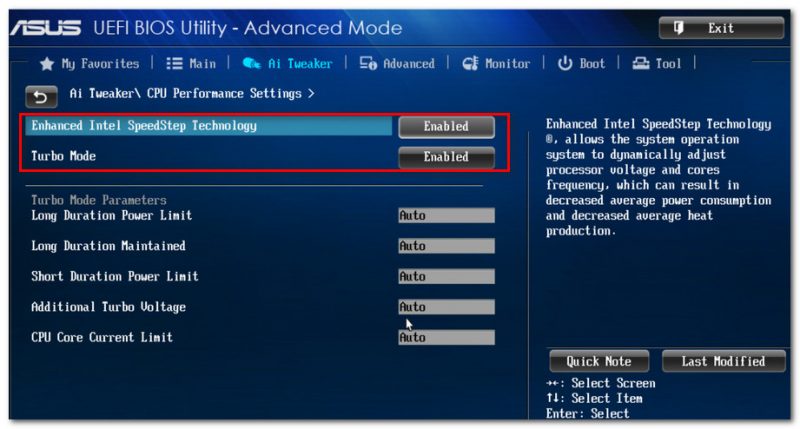
De werking van de modus controleren
Intel heeft het Turbo Boost Technology Monitor-programma ontwikkeld om de werking van de modus te controleren. Het kan gratis worden gedownload van de website van de fabrikant. Het is niet “zwaar”, slechts 23MB. Installatie en bediening zullen zelfs voor een ongetrainde gebruiker geen bijzondere problemen opleveren. Procedure:
- We klikken op het exe-bestand op de laptop en volgen de instructies van de installatiewizard.
- Na volledige installatie wordt het programmadialoogvenster geopend. De nominale processorfrequentie wordt onderaan het venster aangegeven.
- Je kunt de Turbo Boost-modus in actie zien als je video-uitzendingen inschakelt of het spel start.
- Als de modus niet is ingeschakeld, volgt u de hierboven beschreven instructies.
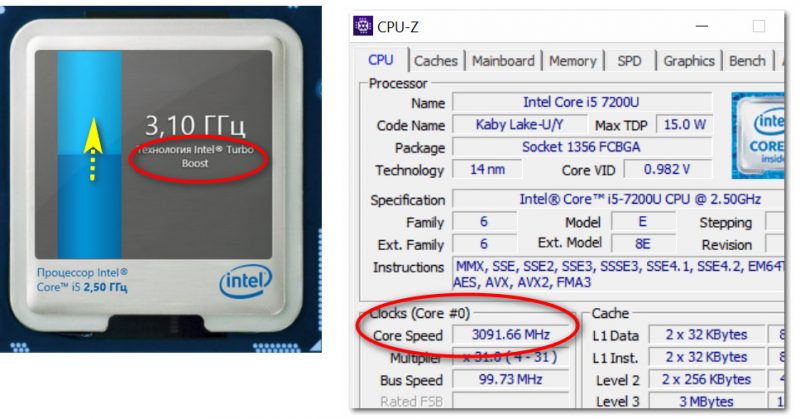
Als je vragen, twijfels of suggesties hebt, schrijf dan in de reacties. Wij beantwoorden graag alles, houden rekening met uw wensen en nemen twijfels weg. Goed werk.
Hallo! Met deze vraag kunt u beter contact opnemen met het servicecentrum, de specialisten daar hebben meer kennis







Goedemiddag, vertel me alsjeblieft, gisteren heb ik een Acer Nitro 5 515-52 gekocht met i5 8300h en 1050ti. In de specificaties staat dat boost maximaal 4.0 is, maar ik kan het niet activeren, het programma is niet geïnstalleerd, in de BIOS er is ook geen tabblad met boost-activatie, vertel het me misschien, omdat de processor dit ondersteunt, maar het programma zegt van niet (